推薦系統(tǒng)下載分類: 最新Windows10系統(tǒng)下載 最新Windows7系統(tǒng)下載 xp系統(tǒng)下載 電腦公司W(wǎng)indows7 64位裝機(jī)萬能版下載
【MathType免費(fèi)版】MathType免費(fèi)版軟件提供下載 v6.9b 百度云分享
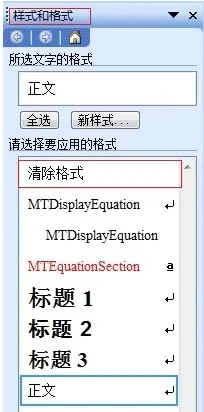
- 軟件類型:辦公軟件
- 軟件語言:簡體中文
- 授權(quán)方式:免費(fèi)軟件
- 更新時(shí)間:2024-11-02
- 閱讀次數(shù):次
- 推薦星級:
- 運(yùn)行環(huán)境:WinXP,Win7,Win10,Win11
軟件介紹
MathType免費(fèi)版是一款非常專業(yè)的數(shù)學(xué)公式編輯軟件,軟件適用于數(shù)學(xué)領(lǐng)域的行業(yè)者所使用,它可以使用各種復(fù)雜的運(yùn)算符號,并且在字體方面有著良好的兼容性,同時(shí)軟件還支持TeX、LaTeX和MathML,將公式轉(zhuǎn)化為支持web的各種圖像,方便用戶隨時(shí)使用。
數(shù)學(xué)是一切科學(xué)的基礎(chǔ),MathType免費(fèi)版包含了多個(gè)領(lǐng)域,如數(shù)學(xué)、物理、化學(xué)、地理等等,這款軟件也就是屬于術(shù)業(yè)有專攻的用戶所使用,快來下載吧。
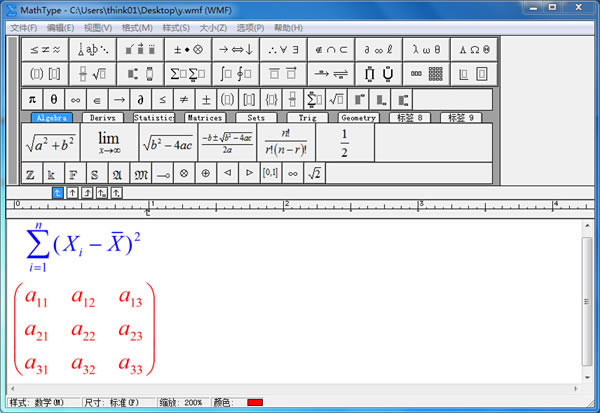
MathType免費(fèi)版軟件特色
1.適用人群
學(xué)生、老師、理科專業(yè)工作者,理科生專用的必備工具,不論是簡單的公式和符號,還是復(fù)雜的都可以輕松輸入
2.兼容個(gè)版本office
MathType與Office有很好的兼容性,可與office辦公軟件或WPS配合使用
3.多平臺支持
MathType數(shù)學(xué)公式編輯器適用于800+軟件應(yīng)用程序和網(wǎng)站建立公式
4.支持手寫
"編輯"菜單中的“打開輸入數(shù)學(xué)面板”支持手寫輸入公式,智能識別手寫內(nèi)容,輕觸鼠標(biāo)編寫即可完成
5.自動化處理
MathType數(shù)學(xué)公式編輯器支持一鍵轉(zhuǎn)換為Latex、Amslatex等代碼,只需適當(dāng)?shù)男薷木屯瓿晒降木庉嬋蝿?wù)
MathType使用方法
1、根據(jù)上述MathType安裝教程將軟件安裝到自己的電腦上后,可點(diǎn)擊開始菜單——所有程序,找到MathType點(diǎn)擊打開運(yùn)行。當(dāng)然也可直接雙擊桌面它的快捷方式打開它。
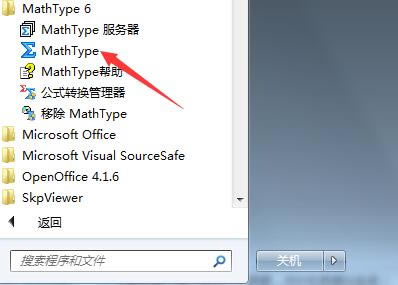
2、進(jìn)入MathType主界面,如下圖所示,大致分為菜單欄,字符、格式欄,公式編輯區(qū)域。
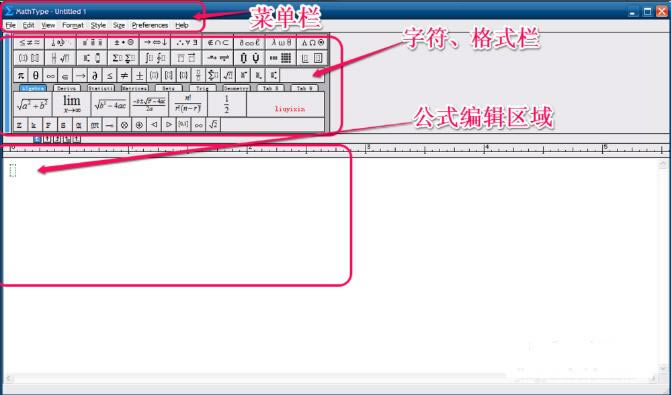
MathType如何插入空格
1、啟動MathType軟件后,先將鼠標(biāo)定位到要插入空格處。
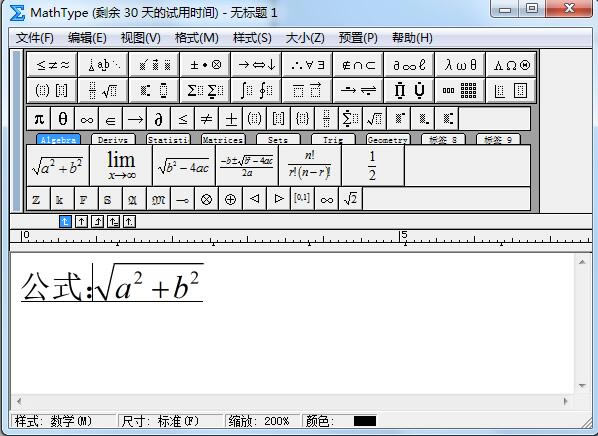
2、點(diǎn)擊菜單欄中的【樣式】,這時(shí)我們看到默認(rèn)是數(shù)學(xué)選項(xiàng),將其勾選為文本選項(xiàng)。
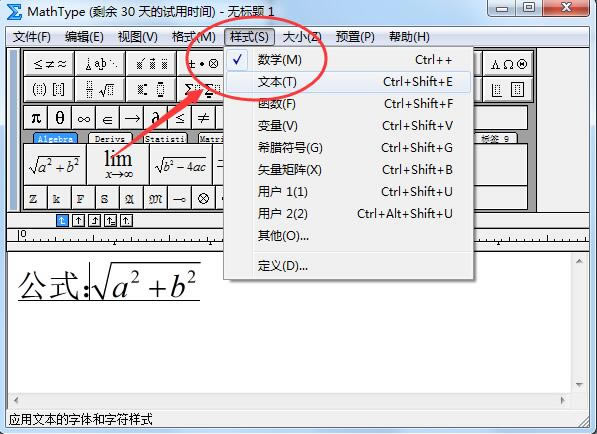
3、之后就可輸入空格了。
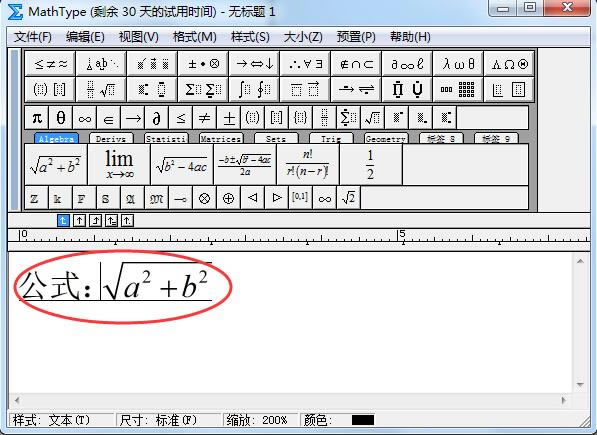
MathType怎么裝到Word中
1、啟動WORD軟件,然后點(diǎn)擊文件菜單點(diǎn)擊選項(xiàng)。
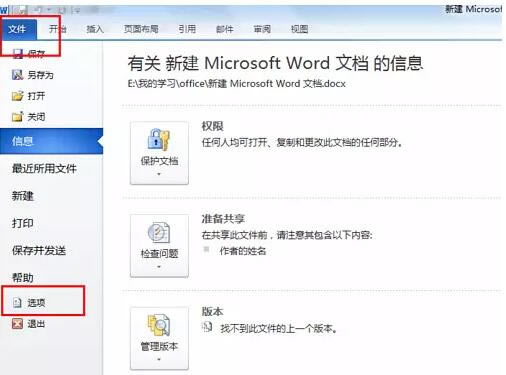
2、打開WORD選項(xiàng),在左側(cè)找到加載項(xiàng)。點(diǎn)擊界面下方管理中的“模版”選項(xiàng)。
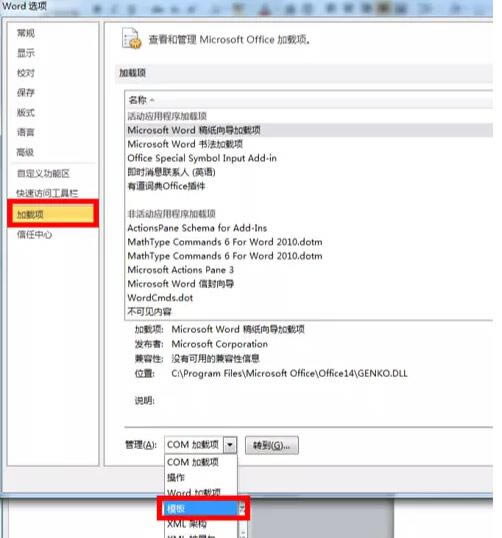
3、再點(diǎn)擊右下方的轉(zhuǎn)到按鈕。之后就會彈出如下界面:
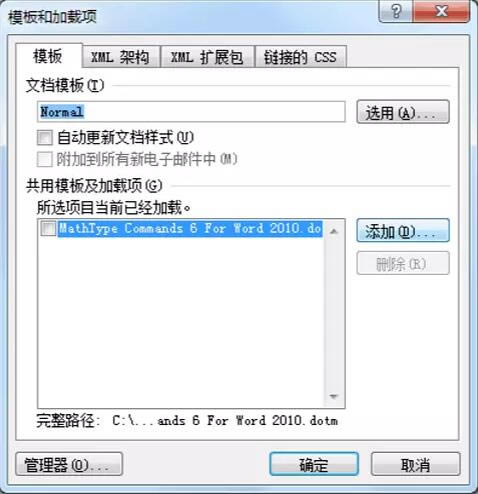
4、點(diǎn)擊添加,找到MathType的安裝文件夾中下圖所指文件,選中點(diǎn)擊打開。
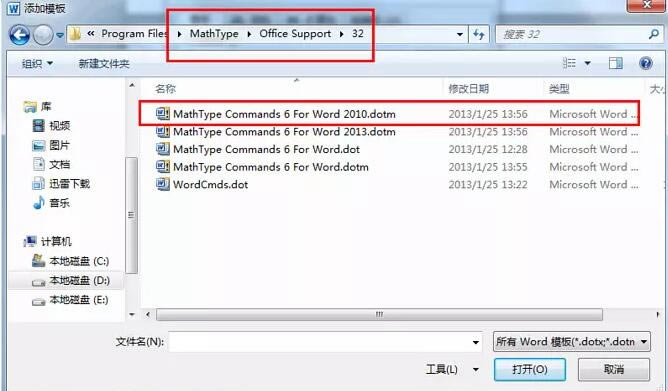
5、這時(shí)看到“模版和加載項(xiàng)”界面中出現(xiàn)我們剛剛所添加的文件。
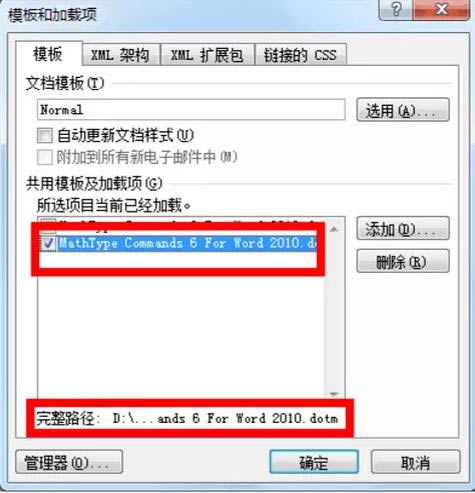
6、最后點(diǎn)擊確定后方可在WORD工具欄出現(xiàn)MathType功能按鈕了,可以使用它編輯公式了。
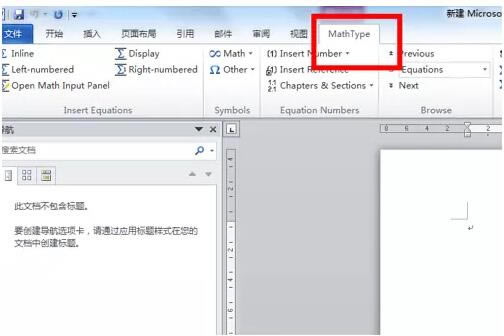
MathType中常遇到的幾個(gè)問題
一、分段函數(shù)或者矩陣間隔問題
MathType中使用“Cambria Math”字體,或者公式里面含有矩陣、擴(kuò)展括號、括號或者圓括號時(shí),這種空格問題就會出現(xiàn)。
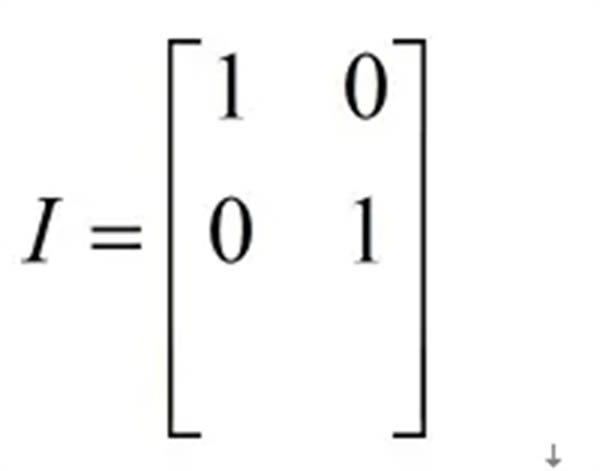
解決方法:
1.在MathType的“樣式”菜單中,選擇“定義”。
2.在“定義樣式”的簡單模式中對話框中取消主要字體的“Cambria Math”字體,換用其它字體即可。
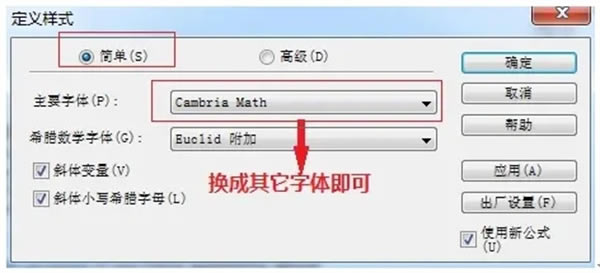
3.在高級模式中取消文本、函數(shù)功能、變量、向量矩陣和數(shù)字的“Cambria Math”字體,換用其它字體即可。
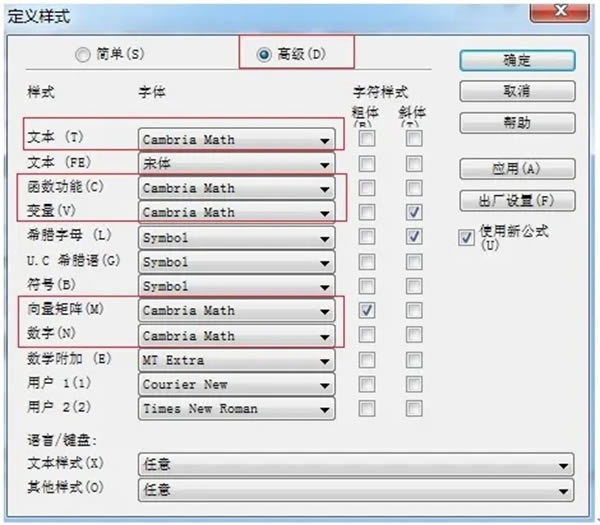
4.如果你想要使公式仍然具有“Cambria Math”字體的風(fēng)格,你可以使用“Cambria”字體,這個(gè)字體與“Cambria Math”字體看起來是一樣的,但是使用起來沒有任何問題。
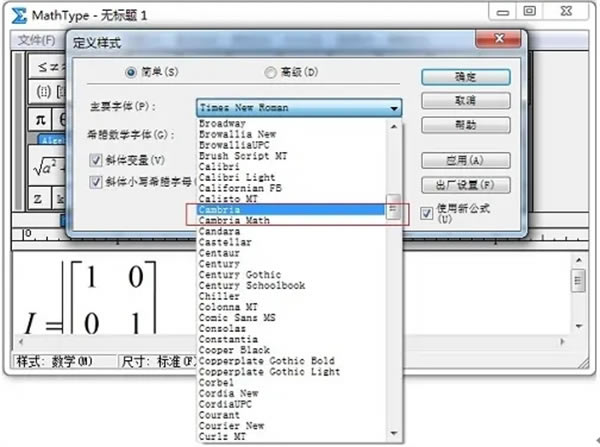
二、公式重疊
此問題是由MathType公式插入格式不正確導(dǎo)致的,MathType公式是以圖片格式插入的,如果圖片格式是浮于文字上方或者浮于文字下方,只要稍微更改文檔的格式,公式就會重疊。
解決方法如下:
1.選中公式,右鍵,選擇“設(shè)置對象格式”。
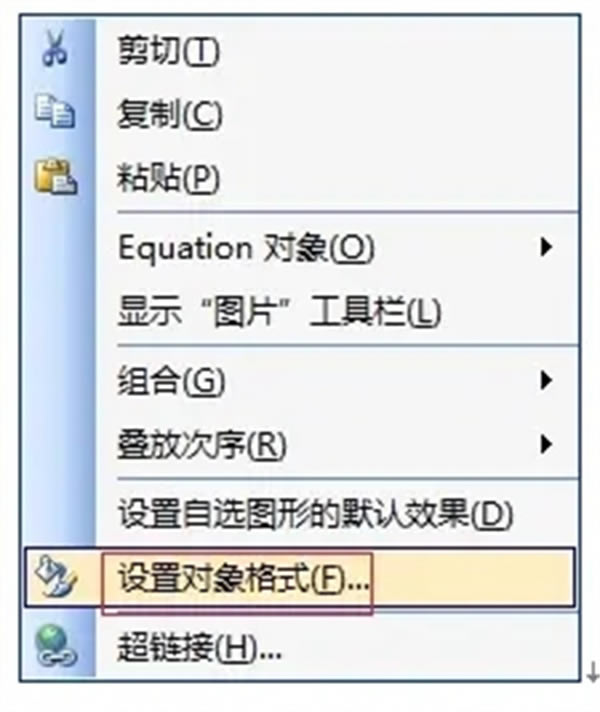
2.將圖片格式設(shè)置為“嵌入型”,“確定”即可。
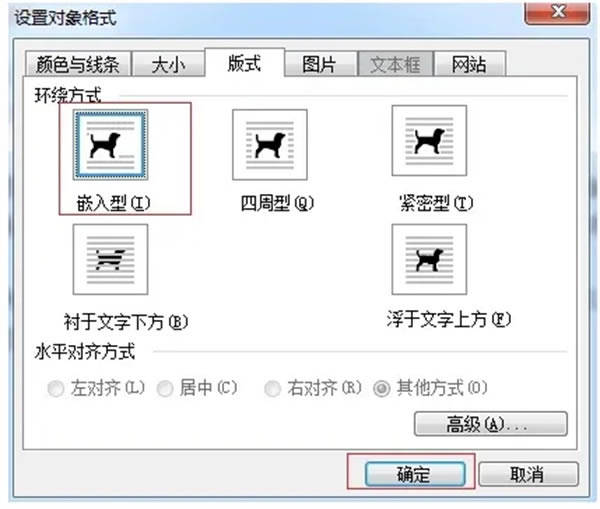
三、下劃線對不齊
用MathType編輯文檔中的公式后,如果與文檔中的文字一起加下劃線,有時(shí)會發(fā)現(xiàn)公式的下劃線與文字的下劃線無法對齊,公式的下劃線與文字的下劃線斷開
例如:
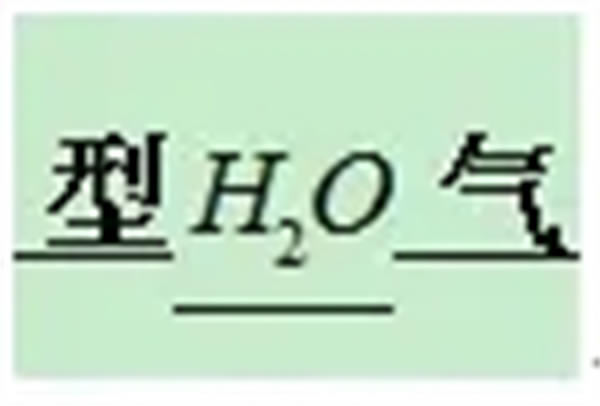
解決方法如下:
1.先選中需要修改的地方,選擇Word的“格式”菜單--“樣式和格式”,在右邊出現(xiàn)文檔中使用的樣式然后選擇清除所有格式。
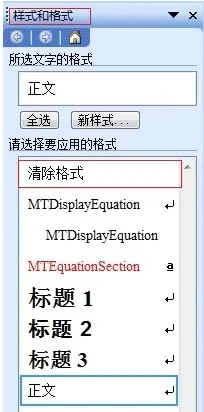
2.在格式中的“段落”--“中文版式” --“文本對齊方式”中選擇“居中”或“基線對齊”。
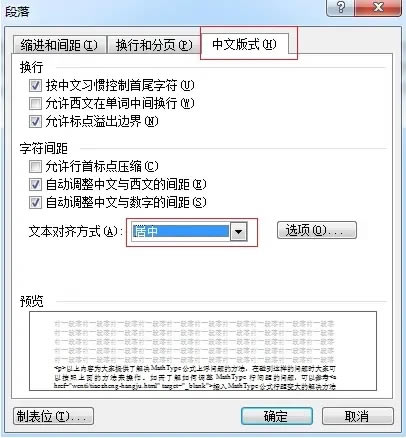
提示:此問題解決的關(guān)鍵在于要先清除除所有格式,再將公式的格式與文字一起設(shè)置。
1贛教云教學(xué)通2.0-贛教云教學(xué)通2.0下載 v5......
2step7 microwin-西門子PLC S7......
3百度網(wǎng)盤清爽精簡純凈版-網(wǎng)盤工具-百度網(wǎng)盤清爽精......
4360安全瀏覽器-瀏覽器-360安全瀏覽器下載 ......
5谷歌瀏覽器 XP版-谷歌瀏覽器 XP版-谷歌瀏覽......
6Kittenblock重慶教育專用版-機(jī)器人編程......
7seo外鏈助手(超級外鏈) -SEO外鏈優(yōu)化工具......
8小米運(yùn)動刷步數(shù)神器-小米運(yùn)動刷步數(shù)神器下載 v2......

